Cum să instalați și să jucați Spotify pe un Chromebook - TechCult
Miscellanea / / April 06, 2023
De-a lungul anilor, muzica a devenit o parte integrantă a vieții noastre. Indiferent dacă faceți jogging, mâncați, jucați sau luați o cină la lumina lumânărilor, muzica amplifică mediul ca nimic altceva. În consecință, aplicații precum Spotify au câștigat lumina reflectoarelor, devenind astfel indispensabile. Cu toate acestea, utilizatorii de Chromebook încă se luptă cu cum să instaleze și să joace spotify pe un Chromebook. Dacă sunteți unul dintre ei, continuați să citiți pentru a afla cum să instalați aplicația web Spotify pe un Chromebook.
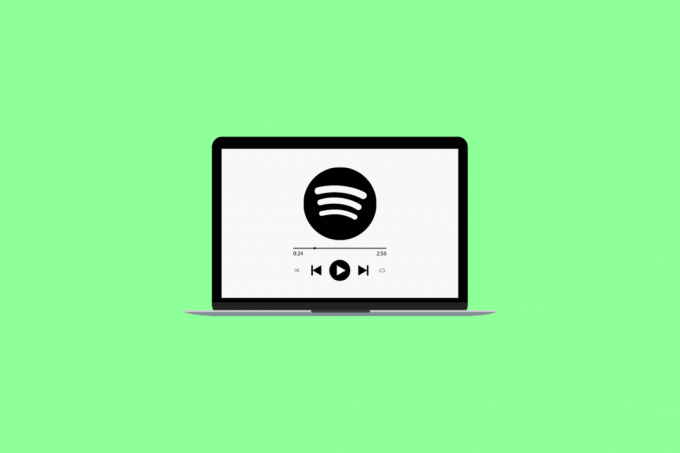
Cuprins
- Cum să instalezi și să redai Spotify pe un Chromebook
- Metoda 1: Utilizați aplicația web Spotify pe Chromebook
- Metoda 2: Obțineți Spotify folosind APT
- Metoda 3: Instalați aplicația Spotify
Cum să instalezi și să redai Spotify pe un Chromebook
Nimic nu este mai sfâșietor decât să știi că aplicația ta preferată nu este disponibilă pe sistemul de operare al dispozitivului tău. Nu numai că îndepărtează privirea fericirii, dar creează și un haos pentru starea ta de bucurie. Din fericire, în acest articol, veți descoperi modalități prietenoase pentru începători de a instala Spotify pe Chromebook.
Metoda 1: Utilizați aplicația web Spotify pe Chromebook
Dacă ești mai interesat de streaming online și nu vrei să treci prin bătaia de cap de a descărca lucruri, aplicația web Spotify este ideală pentru tine. Puteți reda în flux nenumărate piese de la artiști din întreaga lume cu o conexiune stabilă la internet. În plus, funcționează perfect chiar dacă dispozitivul tău nu are suficient spațiu de stocare. Iată cum puteți obține muzică Spotify offline pe Chromebook:
1. Du-te la oficial Site-ul Spotify pe Chromebookul dvs.
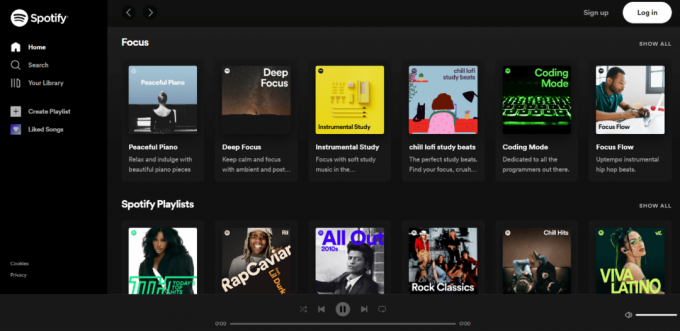
2. Click pe Log in în colțul din dreapta sus.
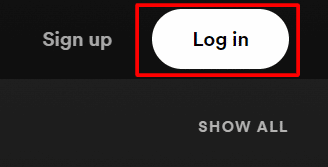
3. Apoi, introduceți dvs Adresa de e-mail sau numele de utilizator și Parola și faceți clic pe LOG IN.

Acum puteți juca Spotify pe Chromebook Spotify web player cu 3 pași simpli. Deși versiunea web online a Spotify poate fi suficientă pentru unii utilizatori, mulți o preferă totuși pe cea offline. Continuați să citiți pentru a afla cum să instalați aplicația Spotify pe Chromebook.
Citește și: Cele mai bune 16 remedieri pentru tastatura Chromebookului care nu funcționează
Metoda 2: Obțineți Spotify folosind APT
Dacă nu doriți să răsfoiți muzica online, puteți încerca oricând versiunea Linux folosind APT. Dar pentru a obține Spotify folosind APT, este esențial ca Chromebookul să accepte Linux.
1. Pentru a instala Spotify cu Apt, mai întâi trebuie să faceți câteva intrări noi în lista de depozite de sistem:
curl -sS https://download.spotify.com/debian/pubkey_0D811D58.gpg | sudo apt-key add - echo "deb http://repository.spotify.com stabil non-free" | sudo tee /etc/apt/sources.list.d/spotify.list
2. Apoi, încercați să instalați Spotify folosind apt install:
sudo apt install spotify-client
Odată ce Chromebookul termină procesul de instalare, puteți lansa Spotify la fel ca orice altă aplicație standard de pe Chromebook.
Citește și: Cum să ștergeți imagini de pe Chromebook Numai citire
Metoda 3: Instalați aplicația Spotify
Din păcate, Spotify nu este disponibil momentan pentru sistemul de operare Chromebook. Cu toate acestea, puteți utiliza în continuare aplicația Spotify pentru Android pentru a asculta artiștii și melodiile preferate oricând doriți terapie muzicală. Deoarece Chromebookurile acceptă aplicații Android, acest lucru nu este mai puțin decât un avantaj pentru iubitorii de muzică. Pentru a afla cum să instalați spotify pe un Chromebook, urmați acești pași:
Notă: nu puteți adăuga aplicații și extensii pe Chromebook dacă îl utilizați ca invitat.
1. Lansa Magazin Play pe Chromebookul dvs.
2. Căutare Spotify în bara de căutare și apăsați introduce cheie.
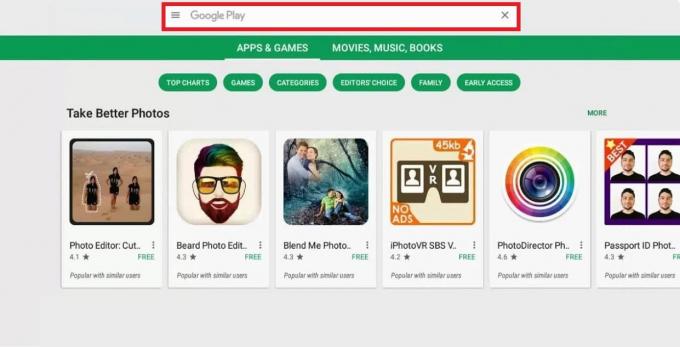
3. Apoi, faceți clic pe Instalare opțiunea și așteptați finalizarea procesului.
Citește și: Cum să încărcați Chromebookul cu USB
Întrebări frecvente (FAQs)
Î1. De ce nu pot juca Spotify pe Chromebookul meu?
Ans. Pot exista mai multe motive pentru care nu puteți juca Spotify pe Chromebook. De exemplu, administrația școlii dvs. a dezactivat în mod deliberat Spotify pe dispozitiv. Un alt motiv poate fi faptul că Spotify se confruntă cu o perioadă de nefuncționare a serverului.
Q2. Puteți juca Spotify pe Google Chrome?
Ans.da, puteți juca Spotify pe Google Chrome prin versiunea web. Pur și simplu vizitați site-ul web oficial al versiunii web Spotify și conectați-vă folosind datele de conectare.
Q3. Pot descărca muzică de pe Spotify pentru a o asculta offline?
Ans.Depinde. Dacă plătiți pentru versiunea Premium, puteți descărca melodii, liste de redare și podcasturi. Cu toate acestea, dacă utilizați versiunea gratuită, puteți descărca numai podcasturi.
Î4. Puteți folosi Spotify fără a-l descărca?
Ans. Da, poți folosi Spotify fără a-l descărca pe dispozitiv. Pentru aceasta, tot ce trebuie să faci este să folosești playerul web Spotify și să te autentifici pentru a accesa lumea muzicii tale preferate.
Recomandat
- Care este diferența dintre Xlookup și Vlookup?
- 17 Cea mai bună aplicație de apelare WiFi pentru Android
- Cum se instalează Windows pe un Chromebook
- Cum să remediați eroarea eșuată de căutare DHCP în Chromebook
Sperăm că acest articol v-a ajutat să vă dați seama cum să instalați și să jucați Spotify pe un Chromebook. Dacă mai aveți îndoieli sau sugestii, nu ezitați să ni le împărtășiți în comentariile de mai jos. De asemenea, spuneți-ne ce ați dori să citiți în continuare.
Elon este un scriitor de tehnologie la TechCult. De aproximativ 6 ani scrie ghiduri practice și a acoperit multe subiecte. Îi place să acopere subiecte legate de Windows, Android și cele mai recente trucuri și sfaturi.



